Ejemplo de configuración de MS SQL Server
Este es un ejemplo de instalación de un servidor Microsoft SQL y la configuración necesaria para su conexión con el servidor MyQ Central.
Para instalar y configurar el servidor MS SQL:
Instale MS SQL Server y la aplicación MS SQL Server Management Studio.
Abra la aplicación SQL Server Management Studio (menú Aplicaciones de Windows).
Cambiar el Autenticación del servidor del MS SQL Server desde el Modo de autenticación de Windows a SQL Server y el modo de autenticación de Windows (Propiedades del servidor, Seguridad).
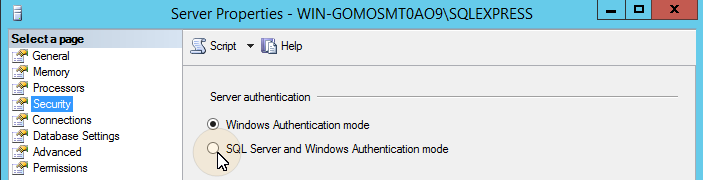
Proporcionar a cualquier cuenta de usuario (existente o nueva) la función Creador de bases de datos función. Esta cuenta se utilizará para acceder al servidor MS SQL y gestionar allí la base de datos MyQ, lo que significa que el administrador de MyQ necesita conocer sus credenciales. El idioma por defecto del usuario que crea la base de datos debe estar configurado como Inglés (US).
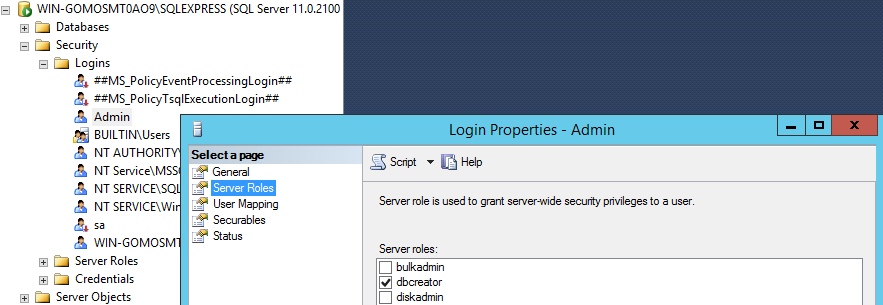
En MS SQL Server 2016 y versiones anteriores, debe habilitar la función de integración de tiempo de ejecución de lenguaje común (CLR). Si utiliza MS SQL Server 2017 o posterior, puede continuar con el siguiente paso.
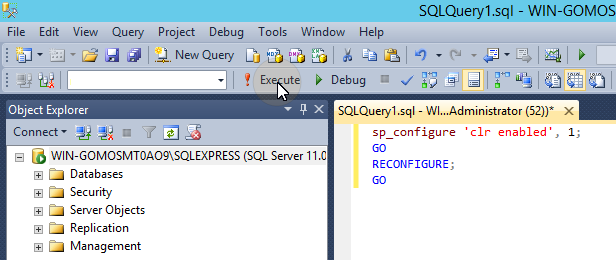
Para activar el CLR, utilice el siguiente script:
SQLsp_configure 'clr enabled', 1; GO RECONFIGURE; GOSalga de MS SQL Server Management Studio y abra la aplicación SQL Server Configuration Manager.
Activar el protocolo TCP/IP.
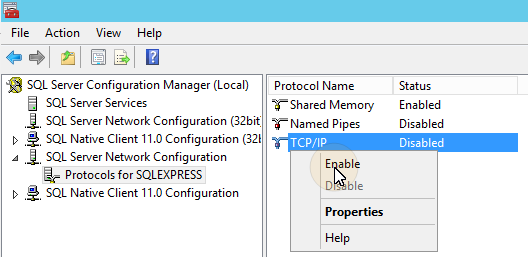
Abra las propiedades de TCP/IP y configure la opción Puerto TCP IPAll a 1433.
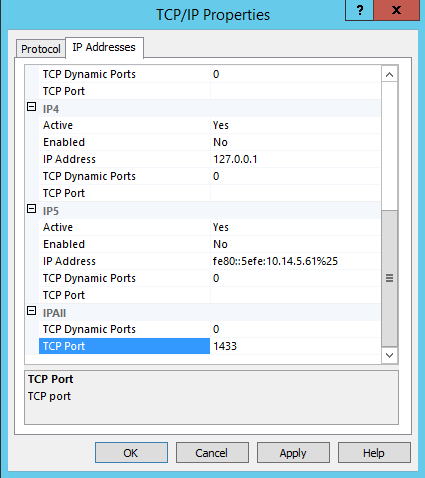
Reinicie el servicio SQL Server.
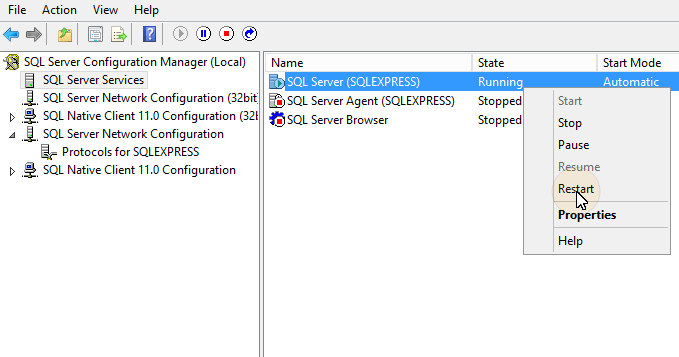
Salga del Administrador de configuración de SQL Server.
Cree una regla de entrada de puerto TCP 1433 en el Firewall de Windows.
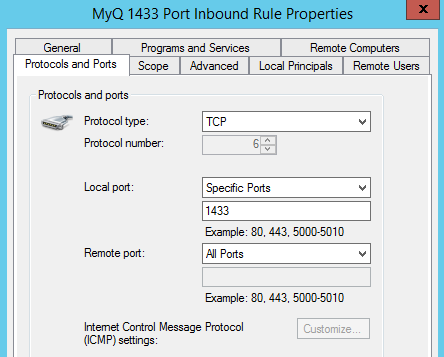
Salir de la configuración.
.png)